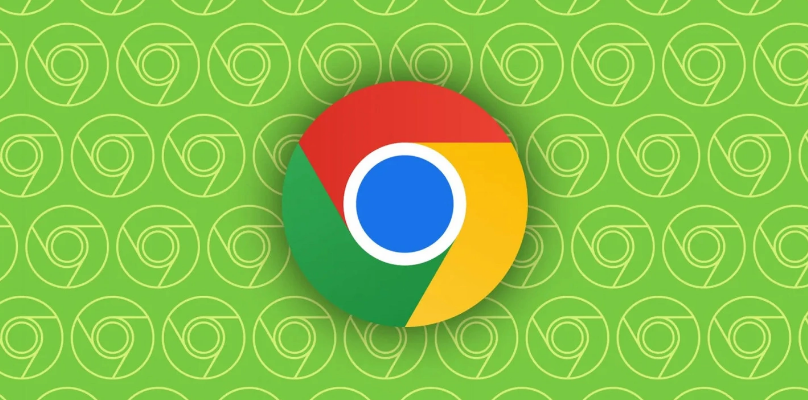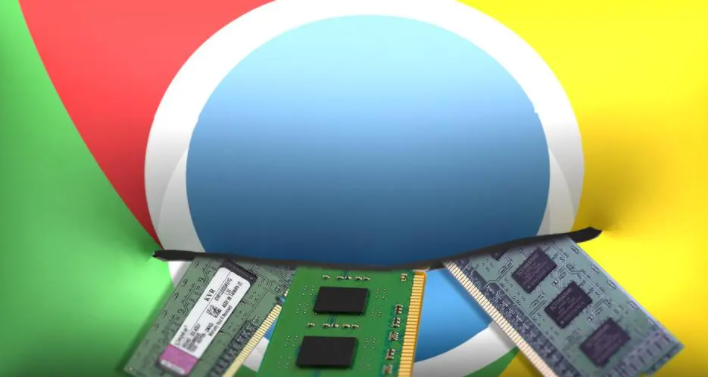Google Chrome浏览器用户数据同步方法
时间:2025-07-14
来源:谷歌Chrome官网
详情介绍

1. 登录谷歌账户:在Chrome浏览器中,点击右上角的个人资料图标,选择“登录到Chrome”,然后输入您的谷歌账户信息完成登录。若之前未添加过谷歌账户,可先点击“添加其他账户”或“管理个人资料”来添加并登录。
2. 进入设置开启同步:点击浏览器右上角的三个点,选择“设置”。在设置界面中,滚动到“您与Google”部分,点击“同步功能和Google服务”。在打开的页面中,勾选需要同步的数据类型,如书签、密码、历史记录、扩展程序等,然后点击“开启同步”按钮。
3. 管理已同步设备:在“同步功能和Google服务”页面中,可以看到已登录该谷歌账户并启用同步功能的所有设备列表。若要从某设备中移除同步数据,可点击该设备右侧的“三点”图标,选择“从同步中移除”。
4. 调整同步设置:点击“管理您的数据和隐私”,可以进一步调整同步的具体设置,例如更改密码同步的强度、清除本地未同步的数据等。
综上所述,通过以上步骤和方法,您可以有效地了解Google Chrome浏览器用户数据同步方法及其相关内容,并确保您的操作过程既安全又符合您的需求。
继续阅读